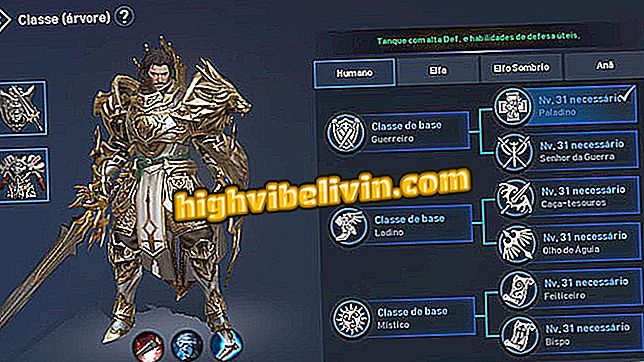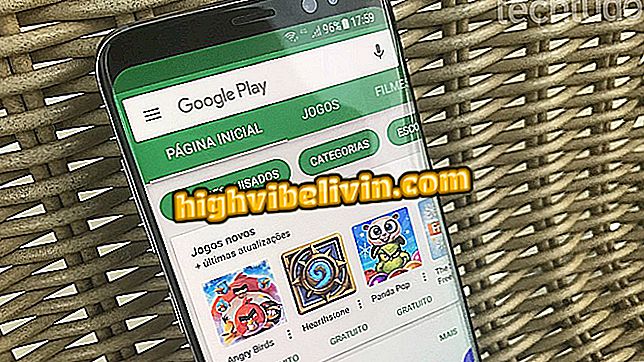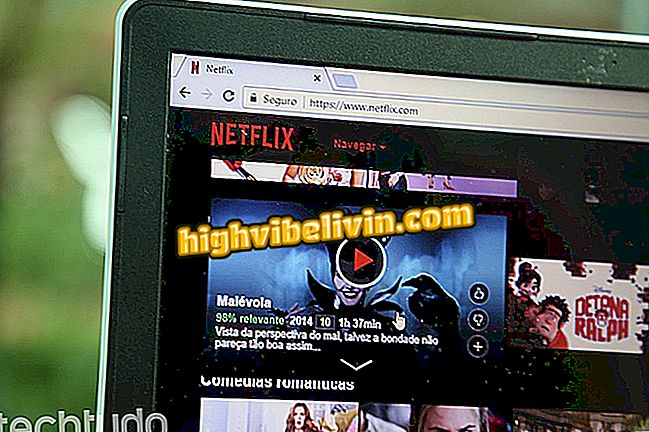Kuidas paigaldada eelseaded mobiilile Lightroomis
Adobe Lightroom on fototöötlusrakendus, mis võimaldab teil installeerida eelseadistusi, et pilte enne Instagrami postitamist retušeerida. Eelkonfigureeritud seaded toimivad samamoodi nagu filtrid, kuid on täielikumad. Nad muudavad heleduse, varjude, värvide ja teravuse retuseerimise ning funktsioonide kombinatsiooni seadistuste kombinatsioonis. Tasuta Adobe'i rakendus on saadaval Android- ja iPhone (iOS) telefonidele.
Veebis saate alla laadida teiste kasutajate poolt kokku pandud eelseadeid, millel on erinevad teemad, värvid, tuled, retro-stiil ja palju muud. Neid eelsätteid saab rakendada oma galerii isiklikele fotodele ainult erilise puudutuse jaoks. Järgnevalt kirjeldatakse, kuidas oma Lightroomis nutitelefonide jaoks eelseadeid installida.
Kuidas kasutada Lightroomi eelseadeid, et muuta oma Instagram-fotosid

Lightroom võimaldab teil kasutada teiste kasutajate valmisvalikuid
Tahad osta mobiiltelefoni, telerit ja teisi soodushinnaga tooteid? Tea Võrdle
1. samm. Otsige interneti kaudu tasuta eelseadistusi (või tasuta eelseadistusi ) Lightroomi mobiilile. Tavaliselt on see eelseadistus "DNG" fotovormingus juba rakendatud efektiga. Saate neid eelseadeid vastu võtta või saata näiteks kullerite või e-posti teel, näiteks WhatsApp või Gmail. Kui olete faili kätte saanud, avage see oma telefonis. Seejärel koputage noolenuppu üleval paremal ja valige "Copy to Lightroom CC";

Avage pilt, mida saate seadistada Lightroomis rakendamiseks
2. etapp. Pilt avatakse Lightroomis mobiiltelefoni abil, kasutades selleks eelhäälestusi. Valige menüü, mida tähistab kolm punkti, ja mine "Kopeeri seaded";

Avage failis olevad seadistused Lightroomis ja kopeerige seaded
3. samm. Pange tähele, et avaneb aken, mis sisaldab kõiki seadistusi. Kinnitage nupuga "OK". Nüüd vali muudatuste rakendamiseks Lightroomi galeriis soovitud foto;

Kopeerige eelseadistused failist ja avage oma foto Lightroomis
4. samm. Avage pilt ja puudutage ülemist menüüd, mida tähistab kolm punkti. Täitke "Kleebi seaded". Valmis, seadistused rakendatakse teie fotole. Kasutaja võib jätkata pildi redigeerimist, kui teil on veel vaja muid puudutusi;

Kohandage oma fotole eelseadistatud seaded
5. samm. Vaadake pildi kahte versiooni: originaali ja redigeeritud rakendusi.

Vaadake algse foto (vasak) ja pildi erinevust eelseadistustega (paremal) nutitelefonis Lightroom
Seal. Võtke vihje ja installige ning rakendage Lightroomis mobiilile nii palju efekte kui soovite.
Photoshop või Lightroom; millal kasutada ühte või teist? Esitage foorumis küsimusi.

Kuidas kasutada Lightroomi eelseadeid, et muuta oma Instagram-fotosid